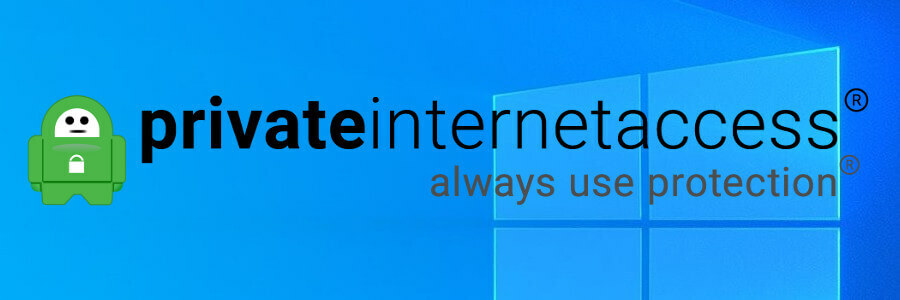Que faire si vous essayez d'utiliser la restauration du système sur votre ordinateur portable de bureau, vous pouvez voir ce message d'erreur - "La restauration du système est désactivée par votre administrateur système" sur votre ordinateur. Généralement, les administrateurs système interdisent certains paramètres particuliers sur les systèmes de domaine utilisant les objets de stratégie de groupe sur le domaine. Vous pouvez facilement outrepasser cette politique en suivant simplement ces correctifs simples.
Correctif 1 - Utilisation de l'éditeur de registre
Vous pouvez modifier l'éditeur de registre pour résoudre le problème.
1. Faites un clic droit sur le Icône Windows et cliquez sur le "Cours“.
2. Dans le panneau Exécuter, tapez "regedit" et cliquez sur "d'accord“.

REMARQUE –
Toute mauvaise modification dans l'éditeur de registre Nous vous demandons de faire une sauvegarde du registre sur votre ordinateur.
Une fois que vous avez ouvert l'éditeur de registre, cliquez sur "Déposer“. Cliquez ensuite sur "Exportation” pour effectuer une nouvelle sauvegarde sur votre ordinateur.

3. Après avoir effectué la sauvegarde des clés de registre, accédez à cet emplacement sur l'écran de l'éditeur de registre -
HKEY_LOCAL_MACHINE\Software\Policies\Microsoft\Windows NT\SystemRestore
3. Sur le côté droit, vous trouverez deux valeurs nommées 'DisableConfig' et 'Désactiver SR‘.
4. Sélectionnez les deux clés, faites un clic droit sur les clés sélectionnées et cliquez sur "Effacer” pour retirer les clés.

Fermez l'éditeur de registre. Redémarrer ton ordinateur. Vous ne verrez pas le message d'erreur ennuyeux dans
Correctif 2 - Utilisation de la stratégie de groupe
Si la modification de l'éditeur de registre n'a pas fonctionné pour vous, essayez de modifier la stratégie de groupe.
1. Vous devez appuyer sur le Touche Windows + R clés ensemble.
2. Puis écrire "gpedit.msc" et cliquez sur "d'accord“.

3. Une fois que l'éditeur de stratégie de groupe s'ouvre, accédez à cet endroit -
Configuration ordinateur > Modèles d'administration > Système > Restauration du système
4. Du côté droit, double-cliquer sur le "Désactiver la restauration du système“.

5. Définissez cette stratégie sur "Pas configuré" Les paramètres.
6. Ensuite, cliquez sur "Appliquer" et "d'accord“.

Fermez la fenêtre Éditeur de stratégie de groupe local.
Redémarrer votre ordinateur pour que ce changement prenne effet. Essayez de restaurer votre ordinateur à l'aide de la restauration du système. Cela devrait très bien fonctionner.